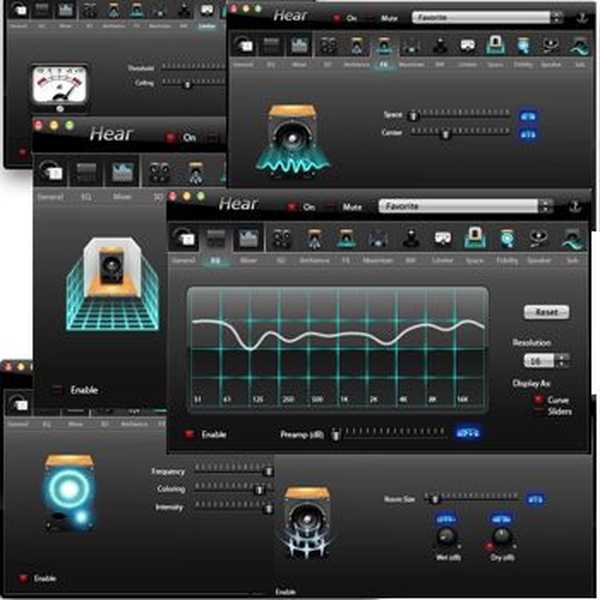Як прибрати шум в навушниках на комп'ютері і будь-якому іншому пристрої? Причини дві: в самих навушниках або ж в пристрої, до якого вони підключаються.
Найпоширеніша причина шуму в навушниках, яка спіткала і мене, це стара вбудована звукова карта, старе розхитане гніздо і погана ізоляція контактів. Вирішив я проблему досить швидко, але що б виправити проблему на 100%, слід йти по порядку.

На самому початку слід визначити проблема в навушниках або в ПК (джерелі). Перевіряємо навушники на шум окремо, за допомогою телефону або плеєра.
- Якщо проблема в навушниках, вам сюди - найпоширеніші поломки навушників і як їх полагодити.
Зміст статті - Шум в навушниках на комп'ютері, як прибрати фоновий шум (рішення):
- Пошкодження кабелю для підключення;
- Проблема з драйверами;
- Проблеми з настройками звуку;
- Проблема в колонках;
- Включений режим керування енергоспоживанням дисплея;
- Проблеми із заземленням;
- Шум при підключенні різних USB-пристроїв;
- Як прибрати шум мікрофона в навушниках;
Ціни на кращі навушники для комп'ютера (в 2019-2020 році):
1. Пошкодження кабелю для підключення - найпоширеніша причина шуму
1. Пошкодження кабелю для підключення - найпоширеніша причина шуму
пошкодження кабелю. Кабель переломлюється біля штекера або ж самих навушників, через це може виникнути сторонній фоновий шум. Так само при виникненні подібної проблеми, звук може працювати тільки в одному навушнику. Що б виявити проблему зламаного кабелю, необхідно протестувати навушники на іншому пристрої.
- Статті про те як правильно припаяти дроти або з'єднати їх без паяльника.
2. Проблема з драйверами:
Тут два варіанти: або на вашому ПК відсутні необхідні для роботи драйвера, або встановлені не ті - відповідно звук не функціонує належним чином. Шум це викликає рідко, але можливий будь-який варіант. Для перевірки наявності та правильності установки, досить виконати наступні дії:
Панель управління - Обладнання і звук - Диспетчер пристроїв.
У разі якщо драйвера не встановлені - їх необхідно завантажити і встановити. Можна встановити дрова вручну, але легше автоматично. Якщо системою будуть знайдені поновлення для звукового драйвера - оновити.

3. Проблеми з настройками звуку
Найчастіше шум з'являється через включення такого параметра в налаштуваннях звуку як PC Beer, лінійний вхід, і інші параметри. Для того щоб виконати налаштування звуку і прибрати шуми з навушників, виконайте наступні команди:
Панель управління - Обладнання і звук - Налаштування гучності.
Далі необхідно відкрити властивості "Динаміки і головні телефони" і вимкнути зазначені вище параметри.
4. Проблема в колонках4. Проблема в колонках
Щоб усунути проблему досить збавити звук в колонках, а в системі навпаки - додати. Звичайно, шуми і тремтіння на високій гучності прибрати не вдасться. Єдиним оптимальним рішенням в даному випадку буде покупка нових, більш потужних, колонок.
5. Включений режим керування енергоспоживанням дисплея5. Включений режим керування енергоспоживанням дисплея
При включенні даного режиму звукової карти може просто не вистачати харчування, в результаті чого і з'являються шуми при прослуховуванні музики в навушниках. Що б прибрати шум з навушників на комп'ютері: необхідно зайти в налаштування електроживлення, виконавши команди:
Панель управління - Система і безпека - Електроживлення.
Далі вибирається режим "Висока продуктивність", після цього, після підключення ноутбука до мережі живлення перевіряється звук.

6. Проблеми із заземленням
6. Шум в навушниках при підключенні до комп'ютера - заземлюючих комп'ютер!
Саме ця проблема була у мене! Я буквально чув через навушники як курсор миші пересувається по екрану або як йде передача файлів на флешку ... І постійний білий шум. Жах! Корпус системного блоку може пропускати через себе різного роду електричні сигнали, що відповідно створює перешкоди і шуми. Рішення: ізолювати контакти і знайти витоку.
Хардкорні рішення проблеми, але при цьому дієве: досить з'єднати корпус ПК з батареєю - такий спосіб допоможе позбутися від неприємних шумів 😆. Дивно, але це працює. На цьому способі можна зупинитися як на тимчасовому, контакти обов'язково потрібно ізолювати, щоб не виникали й інші проблеми.
Заземлюючих комп'ютер - за допомогою батареї:
7. Шум при підключенні різних USB-пристроїв7. Шум при підключенні різних USB-пристроїв
Різні звуки і шуми можуть з'явитися в даному випадку не відразу, а через деякий час. Шум в навушниках на комп'ютері можна прибрати виходячи з 2х причин: або пошкоджений порт USB, або йде активна передача інформації з USB-накопичувача на ПК. Але найчастіше проблема так само з ізоляцією і рішення викладено вище. Рішенням може стати відмова від провідних пристроїв: миша або клавіатура, а використання замість них бездротових. Також можна підключити пристрій в інший порт.
Ми розібралися з основними причинами виникнення неприємних шумів при користуванні навушниками і відповіли на головне питання статті: шум в навушниках на комп'ютері: як прибрати сторонній шум? Але, при експлуатації навушників можна зіткнутися з ще однією проблемою: шумом мікрофона в навушниках.
8. Як прибрати шум мікрофона в навушниках.8. Як прибрати шум мікрофона в навушниках
Що б прибрати шум мікрофона в навушниках, можна включити шумозаглушення в настройках Windows.

Рекомендуємо надавати перевагу якісним, хоча і дорогим моделям навушників. Це гарантія відсутності різного роду проблем, пов'язаних з їх експлуатацією. Другий момент: це рівні гучності мікрофона. Досить їх збалансувати, зайшовши в настройки мікрофона. Також слід звернути увагу і на наявність драйверів, а також правильність їх установки, наявність оновлень.
Прибрати шум мікрофона - відео:
- Якщо у вас залишилися питання, залишайте їх у коментарях, я постараюся допомогти.